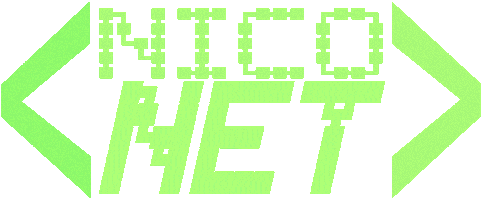TuT: Windows 10/ 11
Blaulichtfilter aktivieren
Blaulichtfilter aktivieren
Zeit Windows 8 gibt es eine Anwendung, die die Systemsteuerungen ersetzt. Die Einstellungen-App. Diese bietet mit komplett neuer Steuerung alle Einstellungen der Systemsteuerungenund soll dies sogar mit kommenden Updates in Windows 10 die Systemsteuerungen komplett ersetzen.
Zu den einstellmöglichkeiten gehört auch der Blaulichtfilter. Dieser soll verhindern, dass, wenn sie noch am Abend am Computer, sie Einschlafprobleme bekommen könnten. Jüngste untersuchungen haben ergeben, dass das blaue Licht, das ausschütten von Melatonin verhindert. Die Wissenschaftler haben da 2 Methoden gefunden, wie dieses Problem behoben werden kann:
- 2 Stunden vor dem einschlafen keine Geräte mit Display benutzen
- Einen Blaulichtfilter benutzen
Und so sind wir beim Thema. Auch Windows bietet ab System eine möglichkeit, einen Filter einzustellen. Und so machen sie das (Bildlich in der Bilderliste):
- Öffnen sie Start
- Klicken sie auf Einstellungen (Zahnradsymbol auf der linken Seite)
- Dies können sie auch mit der Tastenkombination Windows-Logo-Taste + I machen
- Klicken sie auf System
- Jetzt sind sie im Menüpunkt Anzeige. Auf der rechten Seite sehen sie alle Einstellmöglichkeiten. Darunter Helligkeit ändern, Nachtmodus aktivieren, Einstellungen für Nachtmodus.
- Genau die letzten beiden interessieren uns. Die 2. Einstellungsmöglichkeit ist Nachtmodus. Dieser Schalter (Weisser Punkt) muss auf der Seite stehen, wo Ein steht (rechte Seite).
- Ab jetzt ist der Nachtmodus aktiviert.
- Klicken sie Jetzt auf den Kink "Einstellungen für den Nachtmodus"
- Der nachfolgende Fenster bietet ihnen 3 Einstellungsmöglichkeiten:
- Jetzt aktivieren/ Jetzt deaktivieren
- Farbtemperatur für den Nachtmodus
- Nachtmodus Planan
Jetzt aktivieren/ Jetzt deaktivieren
Sie können bestimmen, ob der Nachtmodus jetzt beginnen oder einden soll. Dazu müssen sie auf den Jeweiligen Button klicken. Oben drüber steht, wann ihr Computer den Modus automatisch verändert.
Farbtemperatur für den Nachtmodus
Die Farbthemperatur ist, wie stark rötlick das Display gefärbt wird. Dies ist ein Schieberegler, das sich auf einen Farblichen Hindergrund befindet. Der Hindergrund geht von Rot über gelb bis Weiß. Schieben sie einfach den Regler, bis sie die gewünschte rötung erreicht hat. Sollte im Button darüber "Jetzt aktivieren" klicken sie darauf, um es in den Modus zu setzen. Solange der modus im "Wartemodus" ist, können sie keine veränderungen sehen, wenn sie den Regler verschieben.
Nachtmodus Planen
In diesem Bereich können sie bestimmen, wann ihr Computer den Modus automatisch verändert. Dazu haben sie 2 Auswahlmöglichkeiten:
- Sonnenuntergang bis Sonnenaufgang (hier stehen die beiden Zeiten)
- Stunden festlegen
Beim ersten Punkt entscheidet der Computer die Zeit. Dazu läuft ein Algorythmus, welcher die anhand der Datum/ Uhrzeiteinstellungen des Computers die Zeiten ermittelt.
Beim zweiten Punnkt können sie selbst Handanlegen. Sie können die Ein-/ Ausschaltzeit anhand von 2 Zeiteinstellungen festlegen.
- Einschalten
- Ausschalten